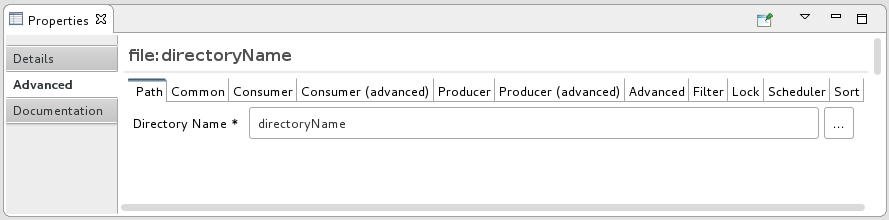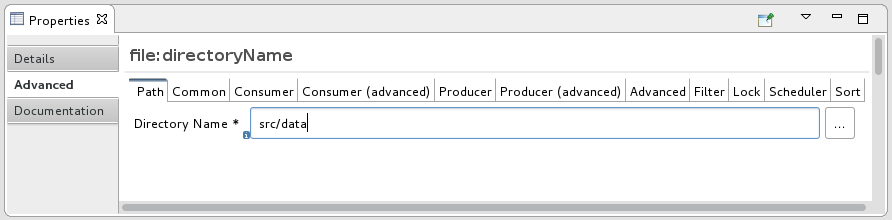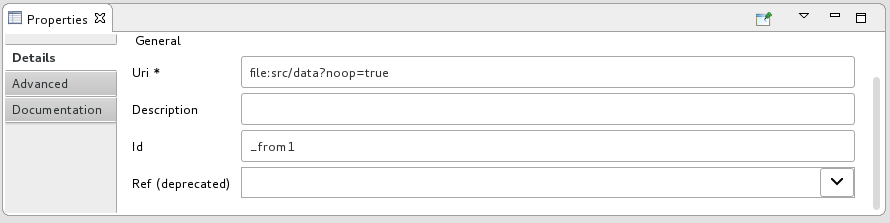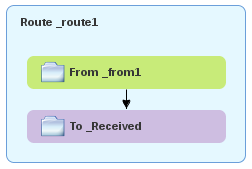第3章 ルートの定義
このチュートリアルでは、エンドポイントをルートに追加および設定する方法について説明します。エンドポイントは、ルートを通過するメッセージのソースとシンクを定義します。ZooOrderApp プロジェクトでは、開始 (ソース) エンドポイントは XML メッセージファイルを含むフォルダーです。シンク (終了) エンドポイントは、プロジェクトで指定する別のフォルダーです。
ゴール
このチュートリアルでは、次のタスクを完了します。
- ルートにソースエンドポイントとシンクエンドポイントを追加します
- エンドポイントを設定します
- エンドポイントを接続します
作業を開始する前に
このチュートリアルを開始する前に:
- 2章環境の設定チュートリアルで説明されているように、ワークスペース環境を設定する必要があります。
-
CodeReady Studio で、Editor ビューで
ZooOrderAppプロジェクトの/src/main/resources/OSGI-INF/blueprint/blueprint.xmlファイルを開きます。 -
必要に応じて、Editor ビューの下部にある Design タブをクリックして、
Route_route1というラベルが付けられた初期ルートのグラフを表示します。
ソースエンドポイントの設定
以下の手順に従って、src/data フォルダーをルートのソースエンドポイントとして設定します。
File コンポーネント (
 ) を Palette の Components ドロワーからキャンバスにドラッグし、それを
) を Palette の Components ドロワーからキャンバスにドラッグし、それを Route_route1コンテナーノードにドロップします。File コンポーネントは、
Route_route1コンテナーノード内のFrom _from1ノードに変更されます。キャンバスで
From _from1ノードを選択します。キャンバスの下にある Properties ビューには、編集用のノードのプロパティーフィールドが表示されます。
メッセージファイルのソースディレクトリーを指定するには、Properties ビューで Advanced タブをクリックします。
Directory Name フィールドに
src/dataを入力します。src/dataは、プロジェクトのディレクトリーからの相対パスです。Consumer タブで、チェックボックスをクリックして Noop オプションを有効にします。
Noop オプションにより、
message#.xmlファイルがsrc/dataフォルダーから削除されなくなり、べき等を有効にして各message#.xmlファイルが 1 度だけ消費されるようにします。Details タブを選択して、ファイルノードの Details ページを開きます。
ツールは、Advanced 設定タブで設定した Directory Name と Noop プロパティーを Uri フィールドに自動的に入力することに注意してください。また、Id フィールドに自動生成される ID (
_from1) も設定します。注記ツールは、自動生成された ID 値の前にアンダースコア (_) を付けます。オプションで ID 値を変更できます。アンダースコア接頭辞は必須ではありません。
自動生成された ID はそのままにします。
-
File
Save を選択して、ルートを保存します。
シンクエンドポイントの設定
ルートのシンク (ターゲット) エンドポイントを追加して設定するには、次の手順に従います。
別の File コンポーネントをPalette の Components ドロワーからドラッグし、それを
Route_route1コンテナーノードにドロップします。File コンポーネントは、
Route_route1コンテナーノード内のTo_to1ノードに変更されます。キャンバスで
To_to1ノードを選択します。キャンバスの下にある Properties ビューには、編集用のノードのプロパティーフィールドが表示されます。
Details タブ:
-
Uri フィールドに
file:target/messages/receivedと入力します。 Id フィールドに
_Receivedと入力します。注記このツールは、実行時に
target/messages/receivedフォルダーを作成します。
-
Uri フィールドに
Route_route1コンテナーで From _from1 ノードを選択し、そのコネクター矢印 ( ) を To_Received ノードにドラッグしてからリリースします。
注記
) を To_Received ノードにドラッグしてからリリースします。
注記2 つのファイルノードは、ルートエディターのレイアウト方向設定に従って、キャンバス上で接続および整列されます。選択肢は、Down (デフォルト) と Right です。
ルートエディターのレイアウト設定オプションにアクセスするには:
-
Linux および Windows マシンでは、Windows
Preferences Fuse Tooling Editor Choose the layout direction for the diagram editor を選択します。 -
OS X では、CodeReady Studio
Preferences Fuse Tooling Editor Choose the layout direction for the diagram editor を選択します。
注記プロジェクトを閉じる前にノードを接続しない場合、プロジェクトを再度開くと、ツールによってノードが自動的に接続されます。
-
Linux および Windows マシンでは、Windows
- ルートを Save します。
キャンバスの下部にある Source タブをクリックして、ルートの XML を表示します。
Copy to Clipboard Copied! Toggle word wrap Toggle overflow
次のステップ
ルートにエンドポイントを追加して設定したので、次の 4章ルートの実行 チュートリアル説明に従ってルートを実行できます。